Tracks
Übersicht
OsmAnd verfügt über viele leistungsstarke Funktionen, um verschiedene Routen auf der Karte anzuzeigen. Routen können als Teil der Navigation erstellt, über 'Route planen' angelegt, als GPX-Tracks importiert, über das 'Reiseaufzeichnungs'-Plugin aufgezeichnet oder aus OpenStreetMap-Daten durchsucht und ausgewählt werden.
Arten von Tracks
Tracks (GPX) - aufgezeichnete oder geplante Tour, die im GPX-Format gespeichert ist. Diese Art von Route kann aus einer externen Quelle importiert, in der Anwendung erstellt oder von Ihnen aufgezeichnet werden. GPX kann eine von 3 verschiedenen Arten von Daten oder alle davon enthalten:
- Track als eine Linie (Geometrie). Die Datei hat ein
<trkpt>-Punkte-Array, jeder Punkt hat den Standort und optional Zeit, Geschwindigkeit, Höhe und andere Attribute. Diese Tracks werden auf der Karte als durchgezogene Linien dargestellt. - Track als eine Route (Route). Die Datei hat ein
<rtept>-Punkte-Array, jeder Punkt wird als Zwischenpunkt der Route beschrieben. Es hängt davon ab, wie die Punkte innerhalb einer Route verbunden werden sollen, entweder als kleine Routensegmente oder über eine gerade Linie. Diese Tracks werden auf der Karte als gestrichelte Linien dargestellt. - Wegpunkte (Punkte). Die Datei hat
<wpt>-Punkte mit Attributen. Wegpunkte werden als kreisförmige Punkte auf der Karte dargestellt. Sie können sie antippen, um zusätzliche Informationen zu erhalten.
OsmAnd kann Tracks mit 1–3 Kombinationen erstellen. Route planen erstellt einen Track mit Geometrie und Route, wenn Sie ihn als Vereinfachter Track speichern, wird nur die Geometrie beibehalten. Track aufzeichnen erstellt nur Geometrie, aber Sie können auch Punkte über das Kontextmenü hinzufügen.
Tracks auf der Karte anzeigen
Sie können die Sichtbarkeit von Tracks verwalten, indem Sie auswählen, welche in verschiedenen Menüs angezeigt oder ausgeblendet werden sollen: dem Menü Meine Orte, dem Menü Karte konfigurieren und dem Track-Kontextmenü. Diese Flexibilität ermöglicht es Ihnen, schnell zwischen verschiedenen Tracks zu wechseln und sicherzustellen, dass zu jeder Zeit nur die relevanten Tracks auf Ihrer Karte sichtbar sind.
Karte konfigurieren
- Android
- iOS
Gehen Sie zu: Menü → Karte konfigurieren → Anzeigen → Tracks
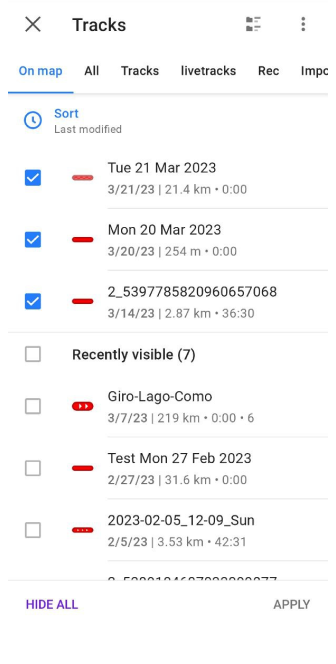
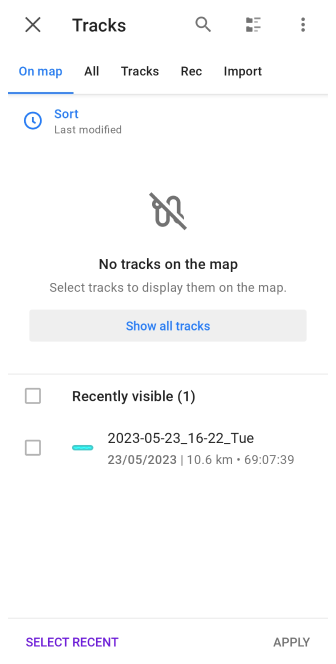
Gehen Sie zu: Menü → Karte konfigurieren → Tracks
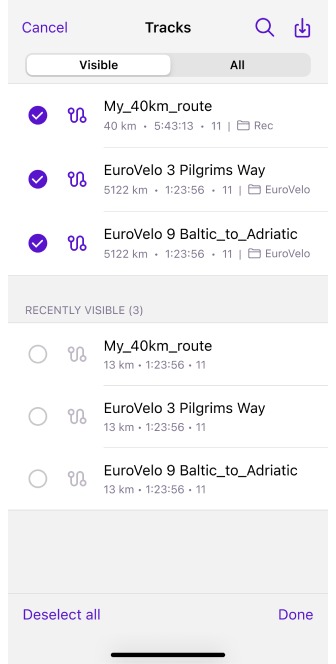
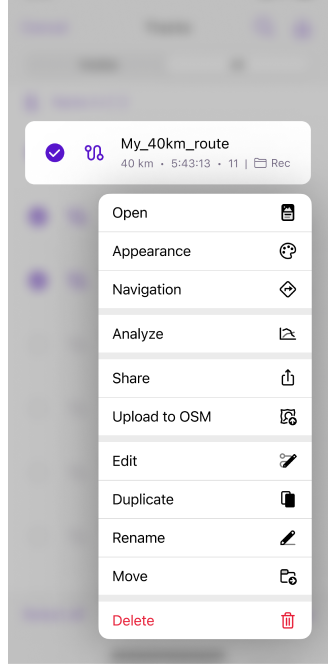
Die Option Karte konfigurieren ermöglicht es Ihnen, die Anzeige aller zuletzt angezeigten Tracks schnell zu verwalten, sodass Sie die Sichtbarkeit für eine Gruppe von Tracks umschalten können. Die Sortierung der Tracks folgt der Reihenfolge, die im Tab Meine Orte → Tracks konfiguriert ist. Sie können auf das Track-Menü zugreifen, indem Sie lange auf einen Track-Eintrag tippen. Zusätzlich können Sie in diesem Menü das Erscheinungsbild mehrerer ausgewählter Tracks gleichzeitig ändern.
Meine Orte
- Android
- iOS
Gehen Sie zu: Menü → Meine Orte → Tracks → ⋮ → Auf der Karte anzeigen
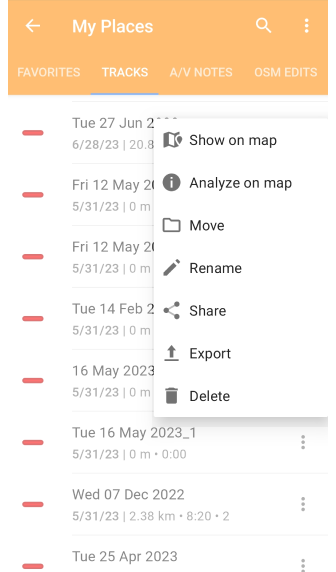
Gehen Sie zu: Menü → Meine Orte → Tracks → langes Tippen auf den ausgewählten GPX-Track → Auf Karte anzeigen
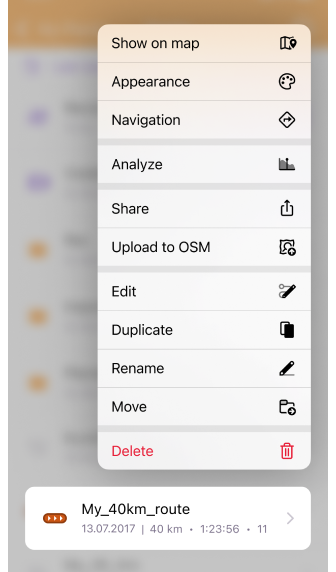
Im Meine Orte → Tracks-Tab müssen Sie zum Anzeigen des Tracks auf der Karte Folgendes tun:
- Android - tippen Sie auf das Drei-Punkte-Menü im Feld mit dem gewünschten Track.
- iOS - tippen Sie lange auf den gew�ünschten Track in der Liste.
Track-Kontextmenü
- Android
- iOS
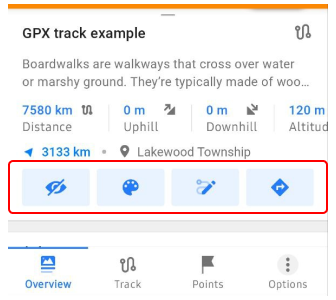
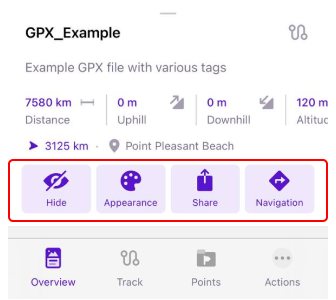
Wenn Sie einen Track auf der Karte auswählen oder das Track-Kontextmenü nach der Aufzeichnung oder dem Import eines Tracks öffnen, können Sie dessen Sichtbarkeit auf der Karte steuern. Verwenden Sie einfach die Schaltflächen Anzeigen oder Ausblenden, um den Track in der Kartenansicht anzuzeigen oder zu entfernen.
Track auf der Karte analysieren
- Android
- iOS
Gehen Sie zu: Tippen Sie auf den Track → Tab "Track" → Auf der Karte auswerten
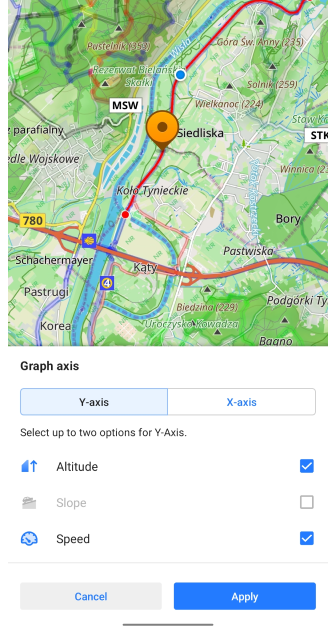
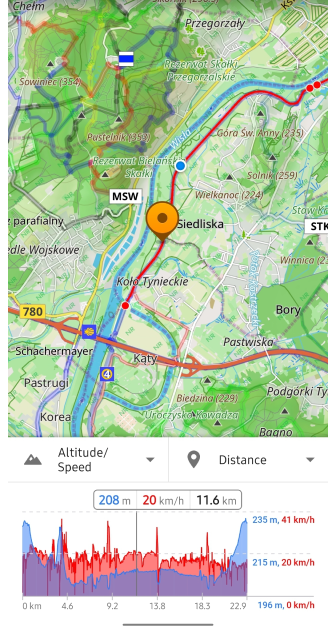
Gehen Sie zu: Tippen Sie auf den Track → Tab "Track" → Auf der Karte auswerten
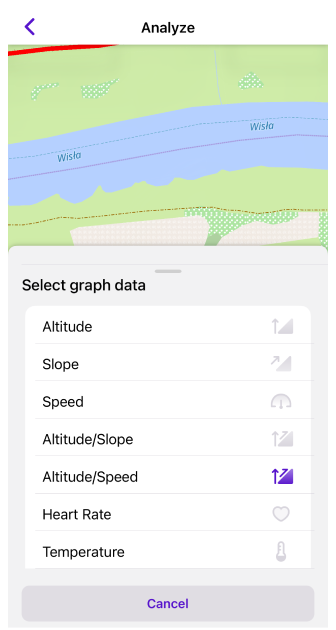
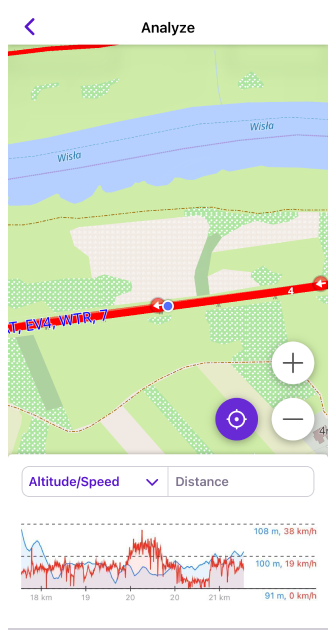
Dieses Werkzeug bietet eine detaillierte Analyse von Track-Daten mithilfe von Diagrammen und Karten.
- Diagrammdaten (Y-Achse) zeigt an: Höhe, Steigung, Geschwindigkeit, Daten externer Sensoren und Kombinationen von bis zu zwei Optionen, falls in den Track-Daten enthalten.
- Diagrammdimension (X-Achse) stellt dar: Distanz, Zeit und Tageszeit.
- Tippen/Schieben-Interaktion. Tippen Sie auf ein Diagramm, um Informationen über einen bestimmten Punkt auf dem Track anzuzeigen. Das Schieben auf dem Diagramm hebt die entsprechende Stelle auf der Karte hervor und zeigt Details in der Informationsleiste an.
- Distanzbeschriftung. Beim Tippen oder Schieben entlang des Diagramms zeigt das Tooltip auch die genaue Distanz entlang des Tracks an. Der Wert folgt den Einstellungen der aktuellen Profil-Einheit (km oder Meile). Verwenden Sie es, um schnell zu schätzen, wie weit ein Punkt vom Track-Start entfernt ist, oder um die Distanz zwischen zwei Positionen zu berechnen, indem Sie ihre Werte vergleichen.
- Skalierung. Verwenden Sie eine Zwei-Finger-Geste, um das Diagramm für eine detailliertere Ansicht zu skalieren.
Meinem Standort folgen
- Android
- iOS
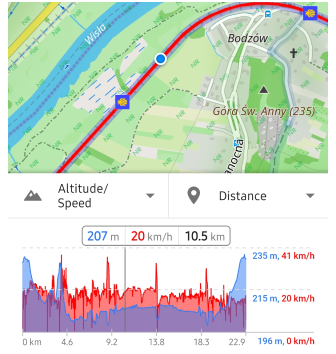
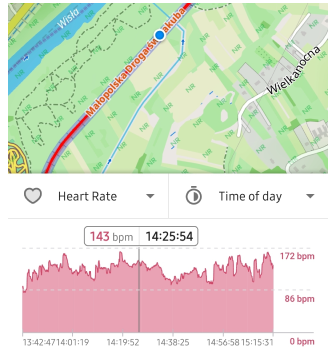
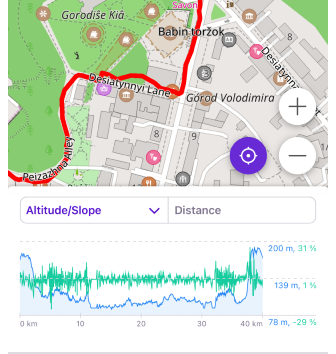
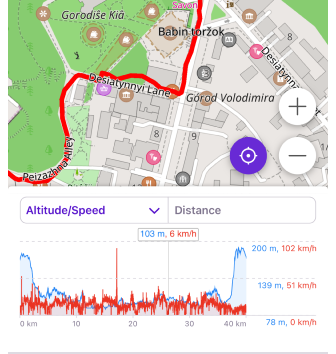
Tippen Sie auf die Schaltfläche Mein Standort, um die Kartenansicht und das Diagramm mit Ihrem Standort zu synchronisieren.
- Der Maßstab des Diagramms bleibt derselbe, und die Informationsleiste ist auf 1/4 der linken Seite fixiert.
- Während Sie sich bewegen, gleitet das Diagramm von links nach rechts und zeigt Informationen vor Ihrem Track an.
- Auf diesem Bildschirm werden keine anderen Widgets angezeigt.
- Diese Funktion ist nützlich beim Wandern und Radfahren, während Sie dem Track folgen.